Instagram en iyi filtrelerden bazılarına ev sahipliği yapmaktadır.harika yemekler. Bir resim çekmek, filtreler uygulamak ve belki de dünyayı paylaşmadan önce resmin mükemmel görünmesini sağlamak için birçok yeni fotoğraf düzenleme özelliğini kullanın. Diğerleri için Instagram ya da Instagram'ı kullanmak, işlerin nasıl yürüdüğü hakkında ek bilgi gerektirir. Uygulama ve arka uç hizmeti, başka bir uygulamadan ve hatta kendi web arayüzünden yüklemeyi desteklemediği için ünlüydü ve hepsi bu kadar da sınırlı değil. Fotoğrafları üçüncü taraf bir servise ihtiyaç duymadan sabit diskinize kaydetmek veya belki de fotoğraflarınızı film rulonuza kaydetmek, olması gerektiği kadar açık veya kolay değildir ancak Instagram fotoğraflarını kaydetmeniz için oldukça basit bir yol vardır.
To Hard Drive Fotoğraflarını Kaydet
Bir fotoğrafı sabit diskinize kaydetmeye çalışıyorsanız,Masaüstünüzden sürücü, bunu yapmak çok daha kolaydır. Önce fotoğrafın sayfasına bağlantıyı alarak başlamanız gerekir. Fotoğraf, takip ettiğiniz biri tarafından paylaşıldıysa, yapmanız gereken tek şey masaüstünüzdeki Instagram'da oturum açmak ve orada ana sayfa özet akışınızdan açmak.
Sonra, fotoğrafı sağ tıklayın ve Denetle'yi seçin.Eleman. Bu seçenek diğer tarayıcılarda isme göre farklılık gösterebilir, ancak modern tarayıcıların çoğunda bir web konsolu vardır ve erişmeye çalıştığınız şey budur. Tarayıcınız için web konsolunu nasıl getireceğinizden emin değilseniz, basit bir Google araması size yardımcı olacaktır. Konsol açıkken, resim URL'sini arayın. Aşağıda gösterildiği gibi src niteliğine eklenecektir.

Alternatif olarak, Chrome kullanıyorsanız (benzerdiğer tarayıcılar için seçenekler kullanılabilir) web konsolunu açıp Kaynaklar sekmesine gidebilirsiniz. Kareleri ve ardından Instagram klasörünü genişletin ve Görüntüler'i tıklayın. Sayısal adı uzun olan resim dosyası, aradığınız dosyadır. Listede tıklayın ve devam edin ve kaydedin.
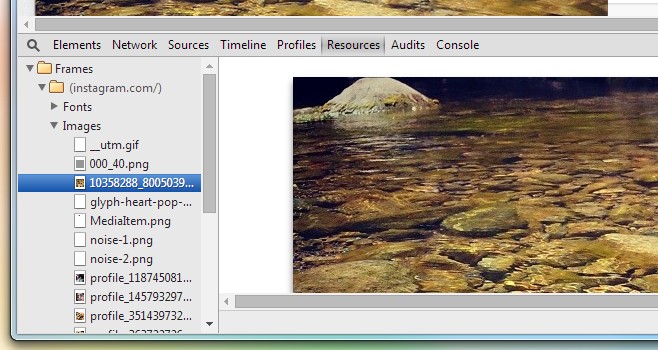
Fotoğraflarınızı Fotoğraf Makinesine Kaydetme
Kendi Instagram fotoğraflarınızı kaydetmek çok daha kolaydır. Uygulamanın ayarlarına gidin ve aşağı kaydırın. Orijinal Fotoğrafı Kaydet seçeneğini etkinleştirdiğinizde, Instagram'a yüklediğiniz her fotoğraf aynı isimde, filtrelerde ve hepsinde bulunan bir albüme kaydedilir.
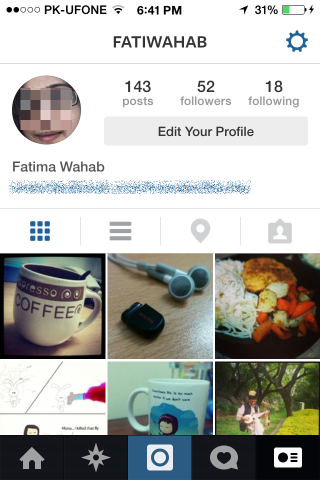
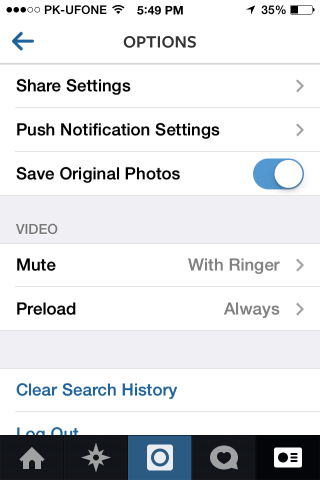
Yüklemeden Fotoğrafı Kaydet
Instgram'da harika filtreler var veBazen sadece harika bir fotoğraf elde etmek için bu filtreleri uygulamak uğruna uygulamayı paylaşmak ve mutlaka paylaşmak için kullanmak istemez. Bunu yapmak için yukarıda belirtilen kaydetme seçeneğinin açık olduğundan emin olun. Devam edin ve fotoğrafınızı çekin ve istediğiniz tüm filtreleri uygulayın. İşiniz bittiğinde, Kontrol Merkezini açın ve Uçak modunu açın. Uygulamaya geri dönün ve fotoğrafı yüklemek için seçeneğe dokunun. Yükleme işlemi elbette başarısız olur, ancak yeni oluşturduğunuz fotoğraf, kamera rulonuza kaydedilir. Başarısız olduğunu belirttiğinde yüklemeyi iptal edebilirsiniz. İşiniz bittiğinde Uçak modunu kapatın.
Diğer Kullanıcılar Tarafından Yüklenen Fotoğrafları Telefonunuza Kaydetme
Burası bir uygulamaya geçmeniz gereken yerdir. Fotoğrafları almanıza yardımcı olmak için herhangi bir şekilde bilgisayarınıza ihtiyaç duymadan telefonunuza diğer kullanıcıların fotoğraflarını telefonunuza kaydetmek istiyorsanız, uygulamaya ihtiyaç vardır. Önerdiğimiz uygulama Instagrab (bu veya benzeri adlara göre çok sayıda var). Diğer kullanıcılar tarafından yüklenen fotoğrafları kaydetmenize olanak tanır ve kaydetmek istediğiniz fotoğrafı sık kullandıysanız, yapılması daha kolaydır.
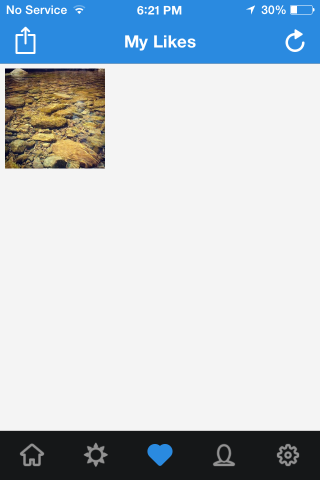
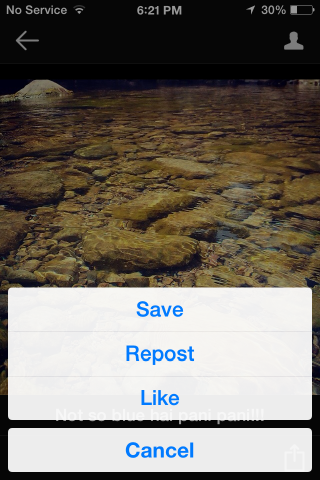









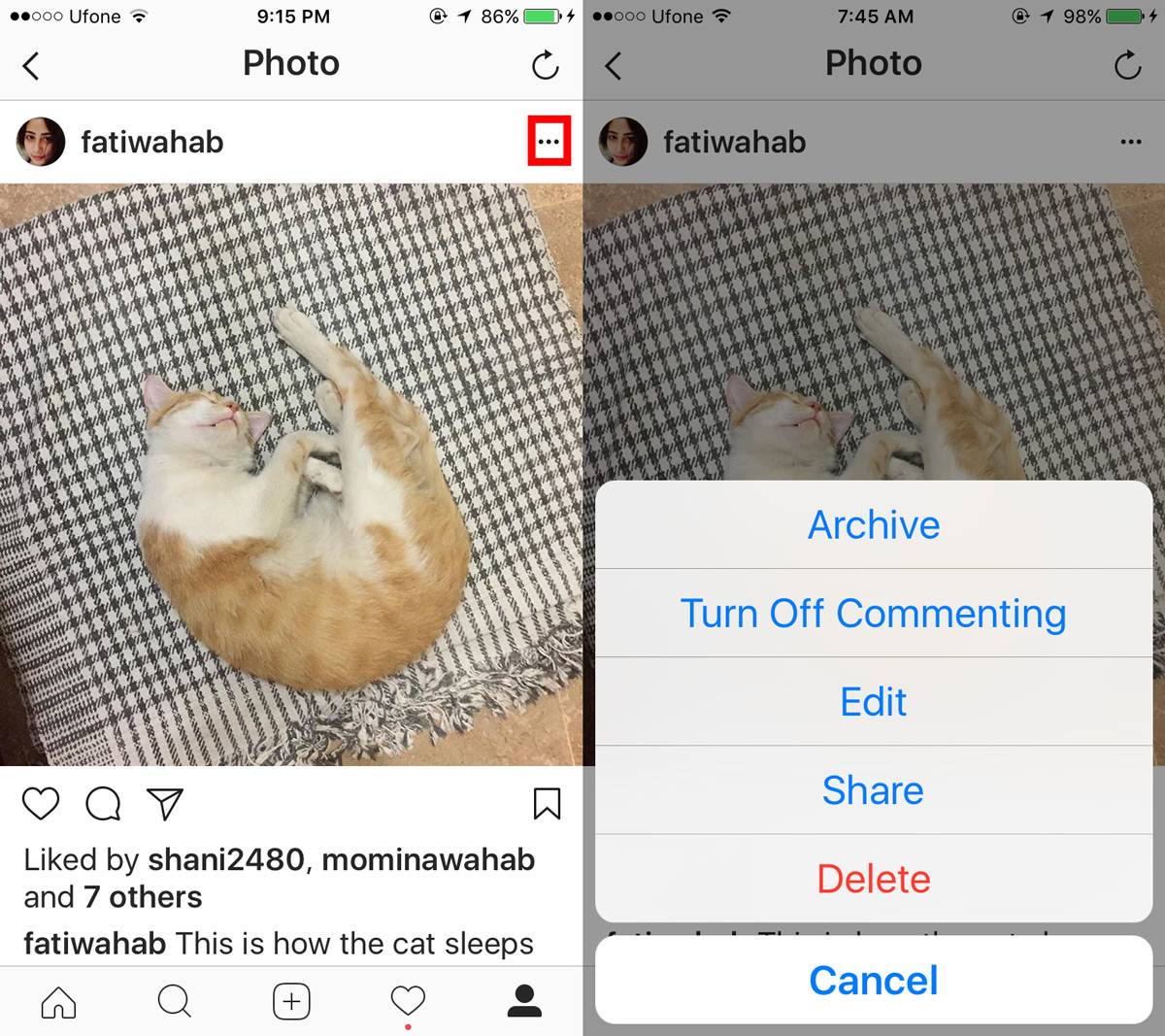



Yorumlar